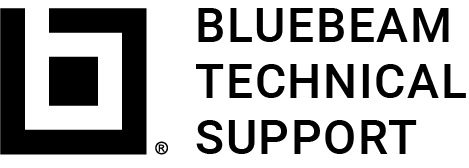Problème
Lors de l’enregistrement de Revu, le message d’erreur suivant apparaît :
Le numéro de série et la clé de produit n’ont pas pu être validés.
Cause
Cette erreur apparaît car le numéro de série et la clé de produit saisis sont incorrects ou sont associés à une autre version ou édition de Revu.
La solution
Vérifiez votre certificat de licence.
Premièrement, vous devriez vérifier que les informations suivantes correspondent à votre certificat de licence envoyé par registration@bluebeamops.com :
- Édition (par ex. Standard, eXtreme)
- Numéro de version (par ex. 2018)
- Numéro de série
- Clé de produit
Si vous avez perdu votre certificat de licence, contactez l’équipe Licences et enregistrement pour en obtenir un autre exemplaire.
- Si le logiciel installé correspond aux informations du certificat de licence, veuillez procéder comme suit :
- Cliquez sur OK dans la boîte de dialogue du message d’erreur.
- Copiez et collez le numéro de série et la clé de produit directement du certificat de licence dans la boîte de dialogue Enregistrement.
- Cliquez sur Enregistrer.Les codes de licence contiennent des caractères similaires qui peuvent être mal lus.
- Si le logiciel installé ne correspond pas aux informations du certificat de licence, veuillez suivre les étapes suivantes pour remplacer l’installation actuelle par le bon logiciel :
A. Supprimer l’installation existante si vous devez installer une version plus ancienne de Revu :
- Cliquez sur OK dans la boîte du dialogue du message d’erreur.
- Cliquez sur Utiliser en version d’essai ou Annuler en bas de la boîte de dialogue Enregistrement afin de terminer l’installation.
- Sous Windows 10® : après un clic droit sur le menu Démarrer, cliquez sur Applications et fonctionnalités ou sur Programmes et fonctionnalités en haut de la fenêtre.Sous Windows 8.1 : après un clic droit sur le menu Démarrer, cliquez sur Programmes et fonctionnalités en haut de la fenêtre.Sous Windows 7 SP1 : cliquez sur Démarrer > Panneau de configuration, puis cliquez sur Désinstaller un programme ou sur Programmes et fonctionnalités.Sous Revu pour Mac : cherchez Revu dans le dossier Applications puis déplacez-le dans la corbeille.
- Sélectionnez Bluebeam Revu et cliquez sur Désinstaller.
- Suivez les instructions à l’écran pour poursuivre la désinstallation du logiciel.
B. Télécharger et installer le bon logiciel :
- Téléchargez le bon fichier d’installation sur notre site Web. Veuillez l’enregistrer sur votre disque dur.Pour les utilisateurs de Revu pour Windows : assurez-vous de télécharger et d’installer uniquement l’édition (Standard, CAD ou eXtreme) et la version indiquées sur votre certificat de licence.
Vous pouvez lire l’intégralité du Guide d’installation 2019 ici, ou la version 2018 ici.Installation de Revu pour Mac : les utilisateurs de Revu pour Mac 1.x doivent suivre les instructions détaillées ici. Les utilisateurs de Revu pour Mac 2.x doivent suivre les instructions détaillées ici.
Veuillez bien consulter les informations de compatibilité de Revu pour Mac pour les versions 1.x ou 2.x, en fonction de la version que vous essayez d’installer. - Repérez et double-cliquez sur l’installateur, puis suivez les instructions à l’écran.
- Copiez et collez le numéro de série et la clé de produit qui se trouvent dans le certificat de licence dans les champs correspondants de la boîte de dialogue Inscription.
- Cliquez sur Enregistrer.
- Veuillez nous contacter si l’erreur persiste. Soyez aussi précis que possible quant à la description du problème rencontré, et veillez également à inclure le numéro de série et la clé de produit que vous utilisez.